Tabela e përmbajtjes
Në këtë artikull do t'ju tregoj se si të renditni të dhënat e Excel sipas disa kolonave, sipas emrave të kolonave sipas rendit alfabetik dhe sipas vlerave në çdo rresht. Gjithashtu, do të mësoni se si t'i renditni të dhënat në mënyra jo standarde, kur renditja në mënyrë alfabetike ose numerike nuk funksionon.
Besoj se të gjithë dinë të renditin sipas kolonave në mënyrë alfabetike ose në rend rritës / zbritës. Gjithçka që duhet të bëni është të klikoni butonat A-Z ose Z-A që ndodhen në skedën Home në grupin Editing dhe në skedën Data në Rendit & Grupi i filtrave<2:
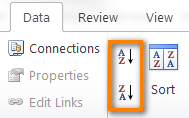
Megjithatë, veçoria e Excel Renditni ofron shumë më tepër opsione dhe aftësi që nuk janë aq të dukshme, por mund të jenë jashtëzakonisht të dobishme :
Rendit sipas disa kolonave
Tani do t'ju tregoj se si t'i renditni të dhënat e Excel sipas dy ose më shumë kolonave. Unë do ta bëj këtë në Excel 2010 sepse e kam të instaluar këtë version në kompjuterin tim. Nëse përdorni një version tjetër të Excel, nuk do të keni asnjë problem me ndjekjen e shembujve sepse veçoritë e renditjes janë pothuajse të njëjta në Excel 2007 dhe Excel 2013. Mund të vëreni vetëm disa ndryshime në skemat e ngjyrave dhe paraqitjet e dialogëve. Në rregull, le të shkojmë përpara...
- Klikoni butonin Rendit në skedën Të dhënat ose Renditja e personalizuar në <1 Skeda>Home për të hapur dialogun Rendit .
- Më pas klikoni butonin Shto Nivelin sa herë më shumë kolona që dëshironi të përdorni përrenditja:
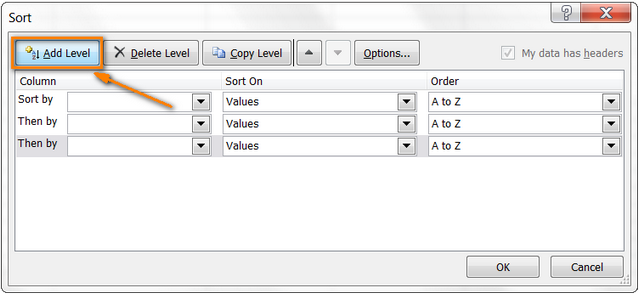 Shiko gjithashtu: Funksioni OFFSET i Excel - shembuj dhe përdorime të formulave
Shiko gjithashtu: Funksioni OFFSET i Excel - shembuj dhe përdorime të formulave - Nga listat rënëse " Rendit sipas " dhe " Pastaj sipas ", zgjidhni kolonat sipas të cilave dëshironi për të renditur të dhënat tuaja. Për shembull, ju po planifikoni pushimet tuaja dhe keni një listë hotelesh të ofruar nga një agjenci udhëtimi. Ju dëshironi t'i renditni ato fillimisht sipas Rajoni , më pas sipas Bazuar në bord dhe në fund sipas Çmimit , siç tregohet në pamjen e ekranit:
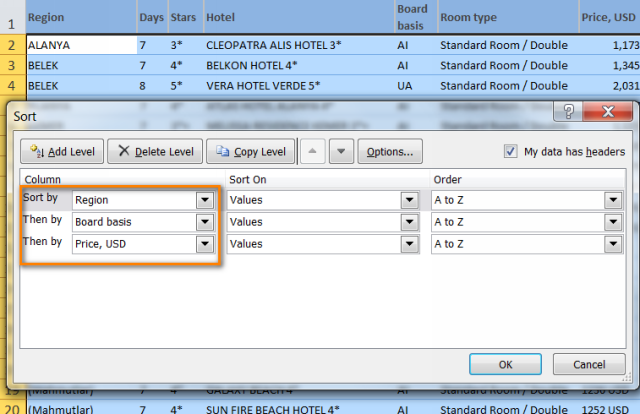 Shiko gjithashtu: Si të shikoni, ndryshoni, hiqni vetitë e dokumentit Excel
Shiko gjithashtu: Si të shikoni, ndryshoni, hiqni vetitë e dokumentit Excel - Klikoni OK dhe ja ku jeni:
- Së pari, kolona Rajoni renditet së pari, sipas rendit alfabetik.
- Së dyti, kolona Baza e bordit është renditur, në mënyrë që hotelet gjithëpërfshirëse (AL) të jenë në krye të listës.
- Më në fund, Çmimi kolona është e renditur, nga më e vogla tek më e madhja.
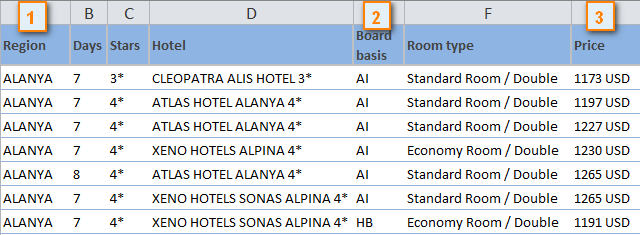
Renditja e të dhënave sipas kolonave të shumta në Excel është shumë e lehtë, apo jo? Megjithatë, dialogu i renditjes ka shumë veçori të tjera. Më tej në këtë artikull do t'ju tregoj se si të renditni sipas rreshtit, jo sipas kolonës, dhe si të riorganizoni të dhënat në fletën tuaj të punës në mënyrë alfabetike bazuar në emrat e kolonave. Gjithashtu, do të mësoni se si t'i renditni të dhënat tuaja në Excel në mënyra jo standarde, kur renditja sipas rendit alfabetik ose numerik nuk funksionon.
Renditni në Excel sipas emrave të rreshtave dhe kolonave
I hamendësoni në 90% të rasteve kur renditni të dhënat në Excel, renditni sipas vlerave në një ose disa kolona. Sidoqoftë, ndonjëherë ne kemi grupe të dhënash jo të parëndësishme dhe na duhet të renditim sipas rreshtit (horizontalisht), d.m.th.riorganizoni rendin e kolonave nga e majta në të djathtë bazuar në titujt e kolonave ose vlerat në një rresht të caktuar.
Për shembull, ju keni një listë të kamerave fotografike të ofruara nga një shitës lokal ose të shkarkuar nga Interneti. Lista përmban veçori, specifika dhe çmime të ndryshme si kjo:
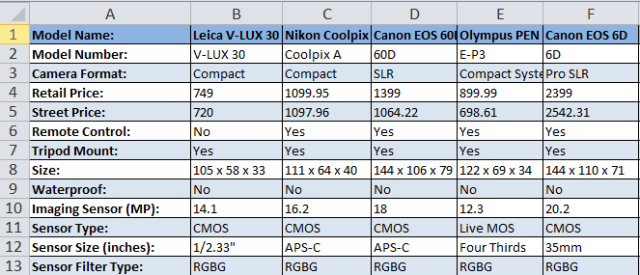
Ajo që ju nevojitet është të renditni kamerat e fotografive sipas disa parametrave që kanë më shumë rëndësi për ju. Si shembull, le t'i renditim ato sipas emrit të modelit.
- Zgjidhni gamën e të dhënave që dëshironi të renditni. Nëse dëshironi të riorganizoni të gjitha kolonat, thjesht mund të zgjidhni çdo qelizë brenda intervalit tuaj. Ne nuk mund ta bëjmë këtë për të dhënat tona sepse kolona A liston veçori të ndryshme dhe duam që ajo të qëndrojë në vend. Pra, zgjedhja jonë fillon me qelizën B1:
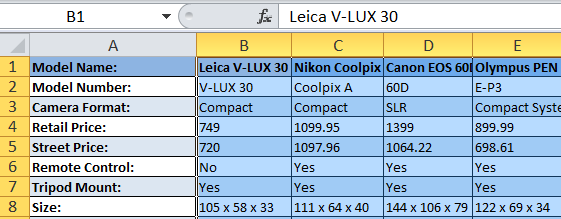
- Klikoni butonin Renditni në skedën Të dhënat për të hapur Dialogu i rendit . Vini re kutinë e zgjedhjes " Të dhënat e mia kanë tituj " në pjesën e sipërme djathtas të dialogut, duhet ta hiqni atë nëse fleta juaj e punës nuk ka tituj. Meqenëse fleta jonë ka tituj, ne e lëmë shenjën dhe klikojmë butonin Opsionet .

- Në dialogun hapës Opsionet e rendit te Orientimi , zgjidhni Renditni nga e majta në të djathtë dhe kliko OK .
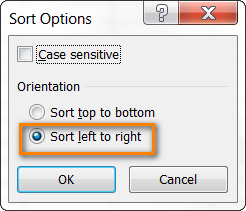
- Më pas zgjidhni rreshtin sipas të cilit dëshironi të renditni. Në shembullin tonë, ne zgjedhim Rreshtin 1 që përmban emrat e fotokamerës. Sigurohuni që të keni zgjedhur " Vlerat ". Renditni dhe " A në Z " nën Rendit , më pas kliko OK .
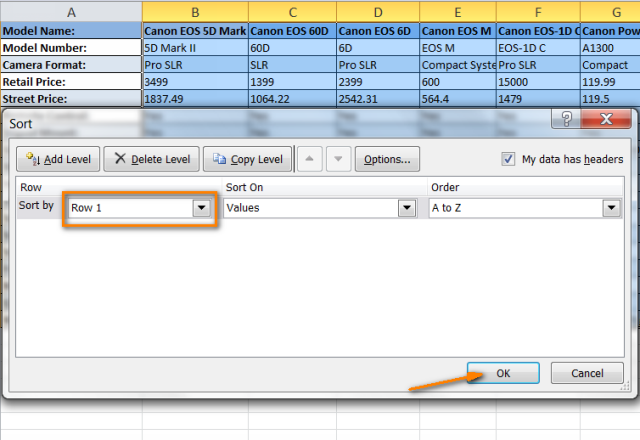
Rezultati i renditjes suaj duhet të duket i ngjashëm me këtë:
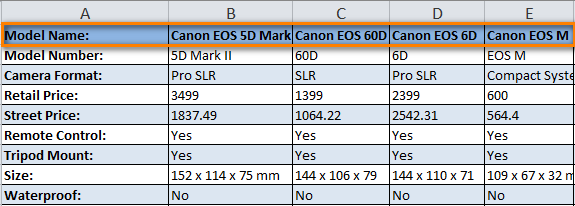
E di se renditja sipas kolonës emrat kanë shumë pak kuptim praktik në rastin tonë dhe ne e bëmë atë vetëm për qëllime demonstrimi që të mund të kuptoni se si funksionon. Në mënyrë të ngjashme, ju mund të renditni listën e kamerave sipas madhësisë, sensorit të imazhit, ose llojit të sensorit, ose çdo veçori tjetër që është më kritike për ju. Për shembull, le t'i renditim ato sipas çmimit për fillim.
Ajo që bëni është të kaloni hapat 1 - 3 siç përshkruhet më sipër dhe më pas, në hapin 4, në vend të rreshtit 2 ju zgjidhni rreshtin 4 që liston çmimet me pakicë . Rezultati i renditjes do të duket kështu:
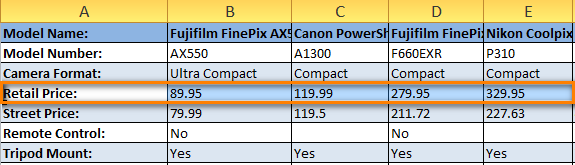
Ju lutemi, vini re se nuk është vetëm një rresht që është renditur. Të gjitha kolonat u zhvendosën në mënyrë që të dhënat të mos shtrembëroheshin. Me fjalë të tjera, ajo që shihni në pamjen e mësipërme është lista e kamerave fotografike të renditura nga më e lira te më e shtrenjta.
Shpresojmë që tani të keni fituar një pasqyrë se si funksionon renditja e një rreshti në Excel. Por, çka nëse kemi të dhëna që nuk renditen mirë në mënyrë alfabetike ose numerike?
Renditni të dhënat sipas renditjes së personalizuar (duke përdorur një listë të personalizuar)
Nëse dëshironi t'i renditni të dhënat tuaja sipas një renditjeje të personalizuar tjetër se sa alfabetike, ju mund të përdorni listat e integruara të personalizuara të Excel ose të krijoni tuajat. Me listat e personalizuara të integruara, mund të renditni sipas ditëve tëjavë ose muaj të vitit. Microsoft Excel ofron dy lloje të listave të tilla të personalizuara - me emra të shkurtuar dhe të plotë:
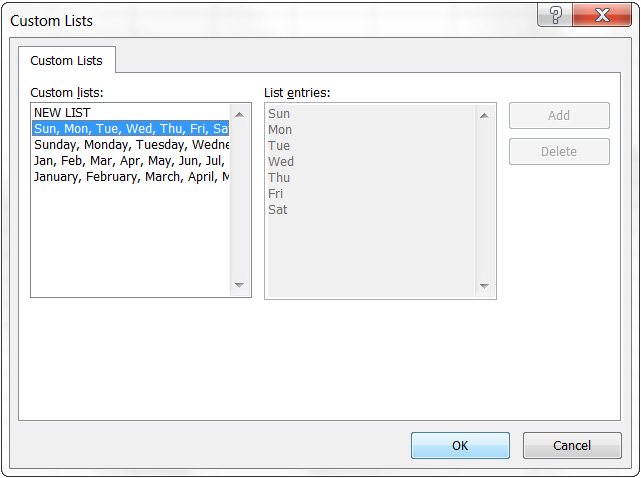
Të themi, ne kemi një listë të punëve javore të shtëpisë dhe duam t'i renditim ato sipas ditës ose prioritet.

- Ju filloni me zgjedhjen e të dhënave që dëshironi të renditni dhe më pas hapni dialogun Rendit pikërisht siç bëmë kur renditëm sipas kolona të shumta ose sipas emrave të kolonave (skeda Të dhënat > Butoni Rendit ).
- Në kutinë Rendit sipas , zgjidhni kolonën që dëshironi për të renditur sipas, në rastin tonë është kolona Dita pasi ne duam të renditim detyrat tona sipas ditëve të javës. Më pas zgjidhni Lista e personalizuar nën Porosi siç tregohet në pamjen e ekranit:
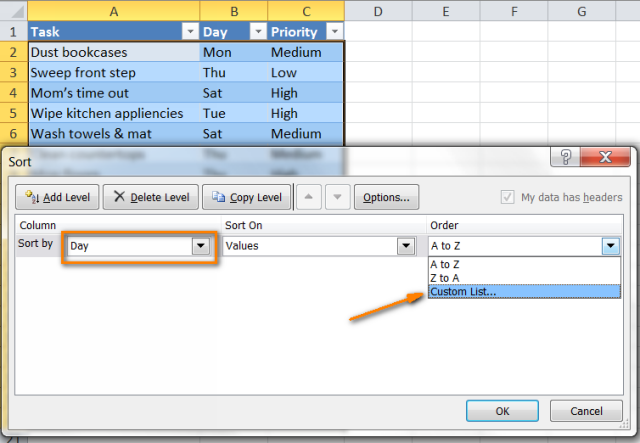
- Në dialogun Listat e personalizuara kuti, zgjidhni listën e nevojshme. Meqenëse ne kemi emrat e shkurtuar të ditëve në kolonat Dita , ne zgjedhim listën përkatëse të personalizuar dhe klikojmë OK .
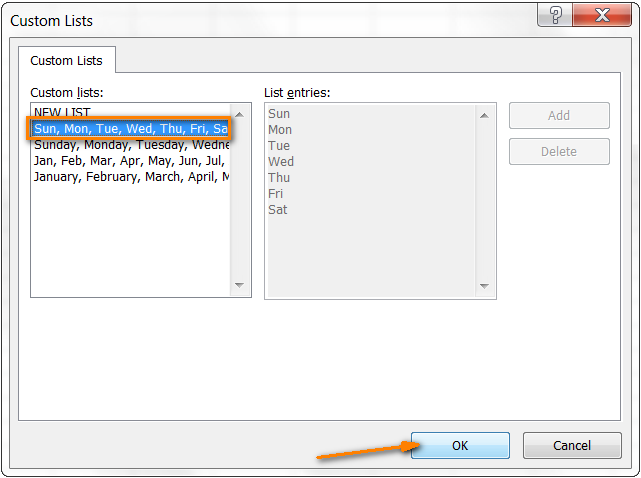
Kjo është ajo! Tani i kemi detyrat e shtëpisë të renditura sipas ditës së javës:
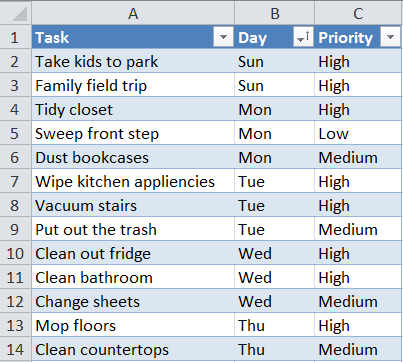
Shënim. Nëse dëshironi të ndryshoni diçka në të dhënat tuaja, mbani në mend se të dhënat e reja ose të modifikuara nuk do të renditen automatikisht. Duhet të klikoni butonin Riaplikoni në skedën Të dhënat , në Rendit & Grupi i filtrave :
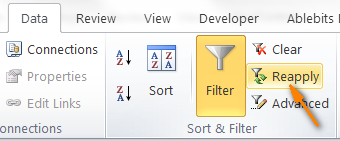
Epo, siç e shihni, renditja e të dhënave të Excel sipas listës së personalizuar nuk paraqet asnjë sfidë. Gjëja e fundit që na mbetet të bëjmë ështëRenditni të dhënat sipas listës sonë të personalizuar.
Renditni të dhënat sipas listës suaj të personalizuar
Siç e mbani mend, ne kemi një kolonë tjetër në tabelë, kolonën Prioriteti . Në mënyrë që t'i renditni punët tuaja javore nga më e rëndësishmja në më pak e rëndësishme, veproni si më poshtë.
Kryeni hapat 1 dhe 2 të përshkruar më sipër dhe kur të keni hapur dialogun Listat e personalizuara , zgjidhni LISTA E RE në kolonën e majtë nën Listat e personalizuara dhe shkruani hyrjet direkt në kutinë Hyrjet e listës në të djathtë. Mos harroni të shkruani shënimet tuaja saktësisht në të njëjtin rend që dëshironi të renditen, nga lart poshtë:

Klikoni Shto dhe do të shihni se lista e personalizuar e krijuar rishtazi shtohet në listat ekzistuese të personalizuara, më pas kliko OK :
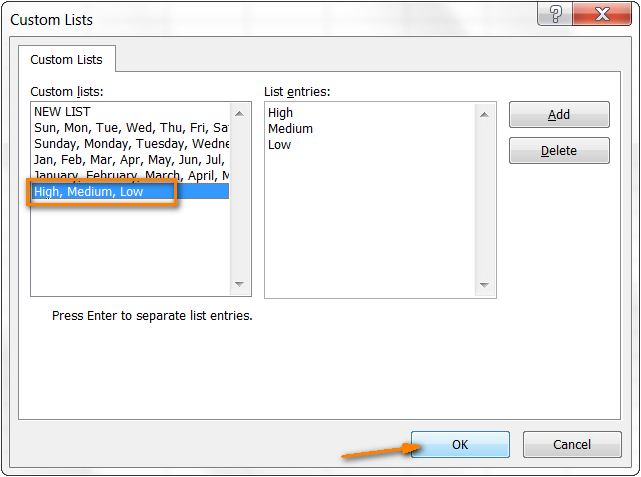
Dhe këtu vijnë detyrat tona shtëpiake, të renditura sipas përparësisë:
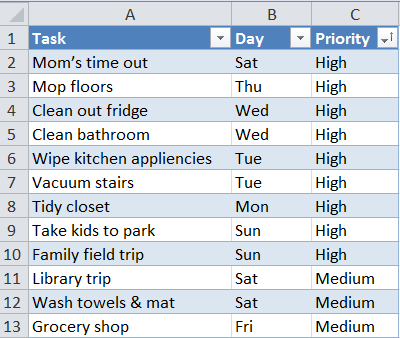
Kur përdorni lista të personalizuara për renditje, jeni i lirë të renditni sipas kolonave të shumta dhe të përdorni një listë të ndryshme të personalizuar në secilin rast. Procesi është saktësisht i njëjtë me atë që kemi diskutuar tashmë kur renditim sipas disa kolonave.
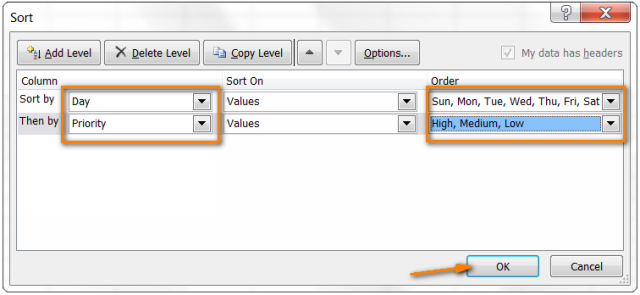
Dhe së fundi, ne kemi punët tona javore të shtëpisë të renditura me logjikën maksimale, së pari nga dita e javës, dhe më pas sipas përparësisë :)
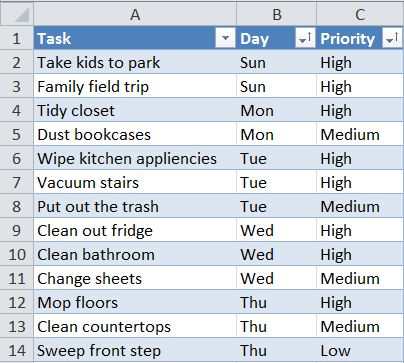
Kjo është e gjitha për sot, faleminderit që lexuat!

